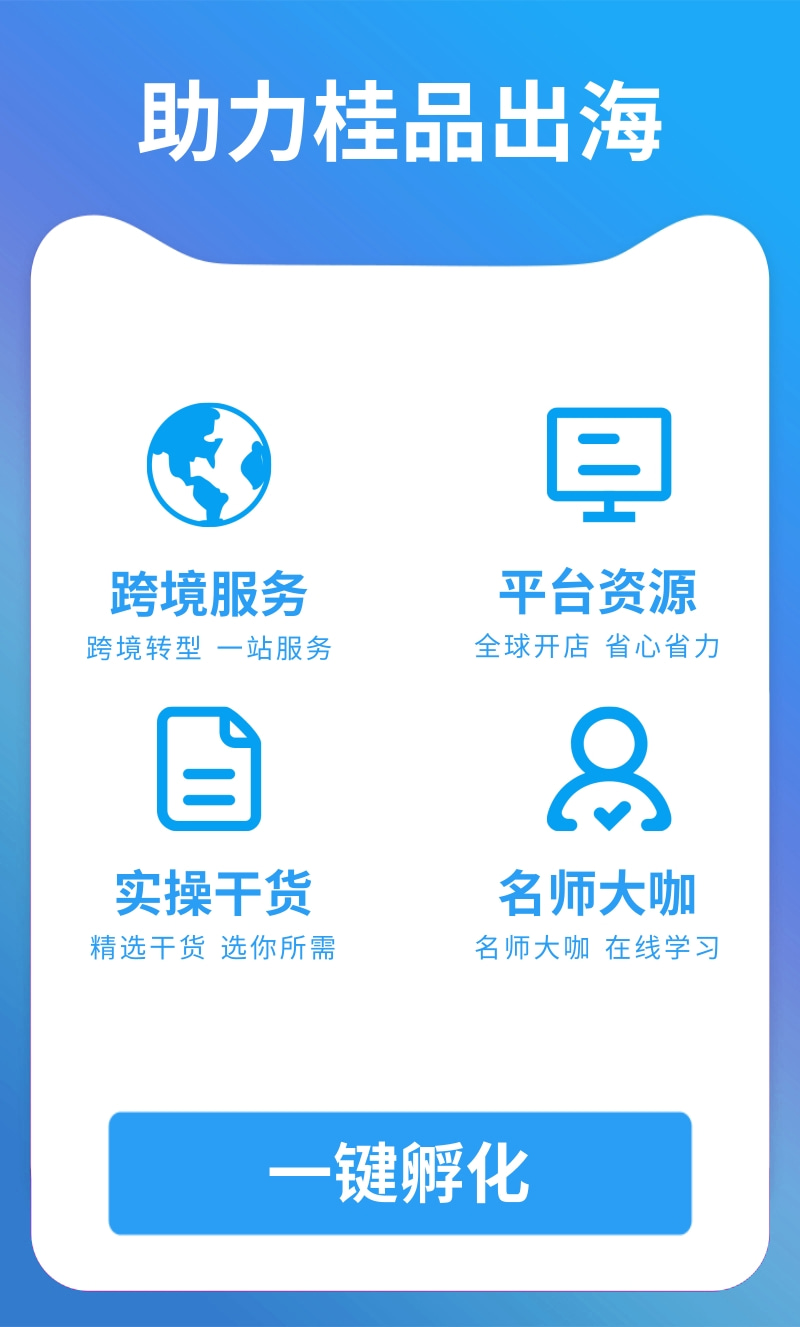【Lazada新手开店】Lazada后台如何单个上传产品?
很多Lazada新手卖家不知道如何上传产品,Lazada产品上传分为单个和批量两种情况,本文先为大家详细介绍Lazada后台是如何单个上传产品的。
一、菜单栏简介
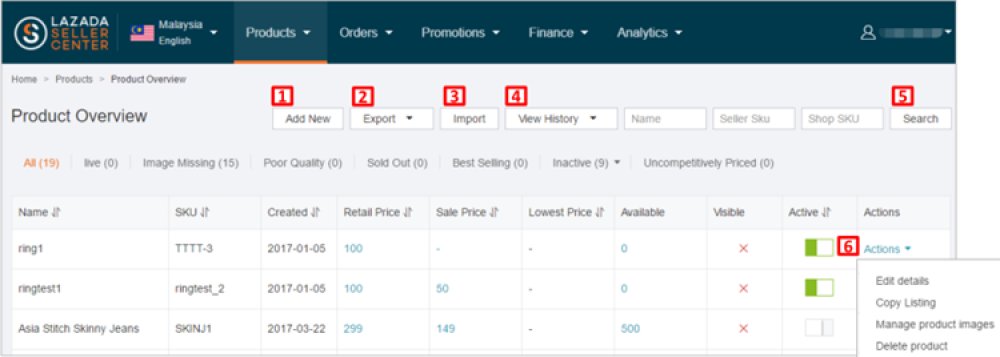
1. Add New 新建:添加新产品。卖家也可以通过点击“Add Products”进行创建。
2. Export 导出:根据类目将后台已有的SKU信息以CSV格式导出
3. Import 导入:批量上传/ 更新产品
4. View History 查看历史记录:查看信息导入和导出的历史记录
5. Search 搜索:通过产品名称、Seller SKU或者Shop SKU号码搜索SKU
6. Action 操作:
* Edit Details 编辑详情:前往内容创建第2步 - SPU Information
* Copy Listing 复制产品:复制此产品前3步信息,然后进行新产品创建
* Manage Product Images 编辑 产品 图片:前往内容创建第4步 - SKU & Images
* Delete Product 删除产品:不可重复使用相同的Seller SKU
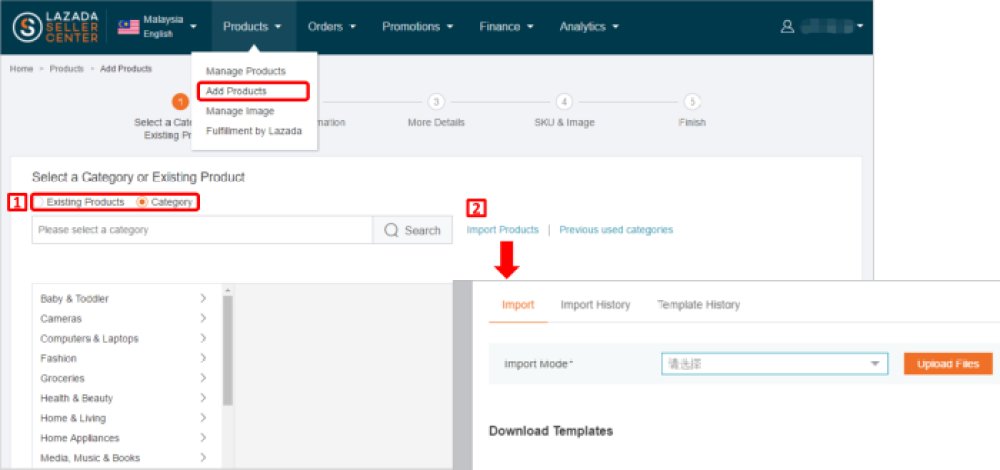
1. 单个上传:先选择数据库已存在的产品或者类目
2. 批量上传
二、单个上传产品步骤
第一步:添加产品
1. 点击 “Products ”( 产品 )
2. 点击 “Add Products ” (添加产品)
3. 选择产品建立方式
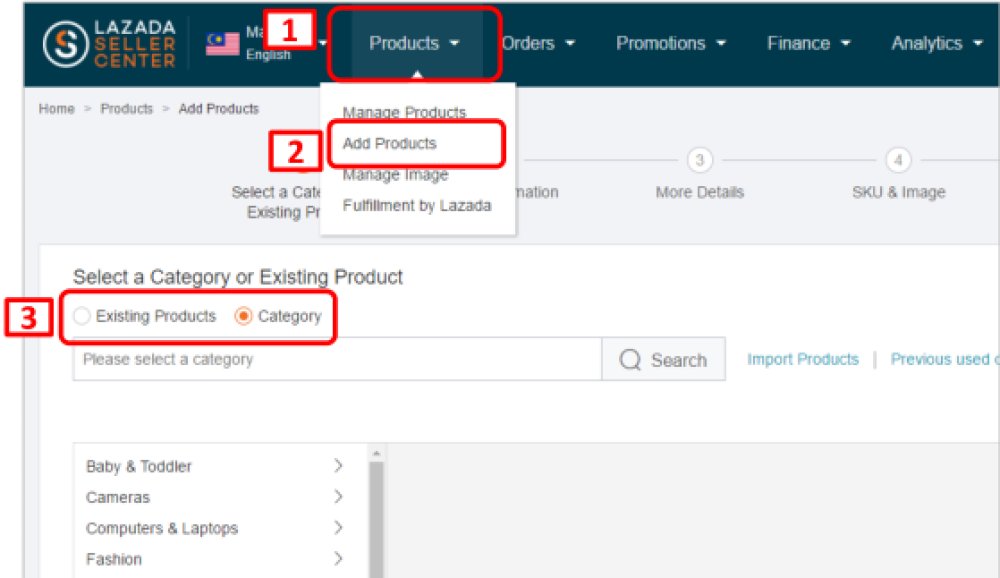
选择一:“Existing Products”,选择Lazada数据库中已存在的产品。这些产品已具备的SPU基本属性卖家不可自行修改。
a. 选择 “Existing Products”
b. 输入关键词并点击 “Search”(搜索)
c. 点击以预览已存在产品的SPU信息
d. 点击“Sell yours” 以创建产品
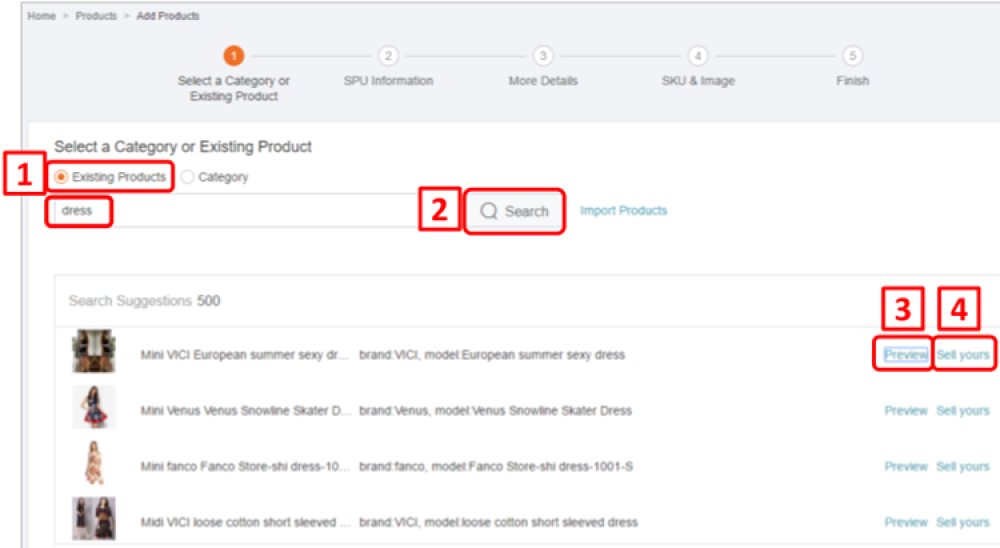
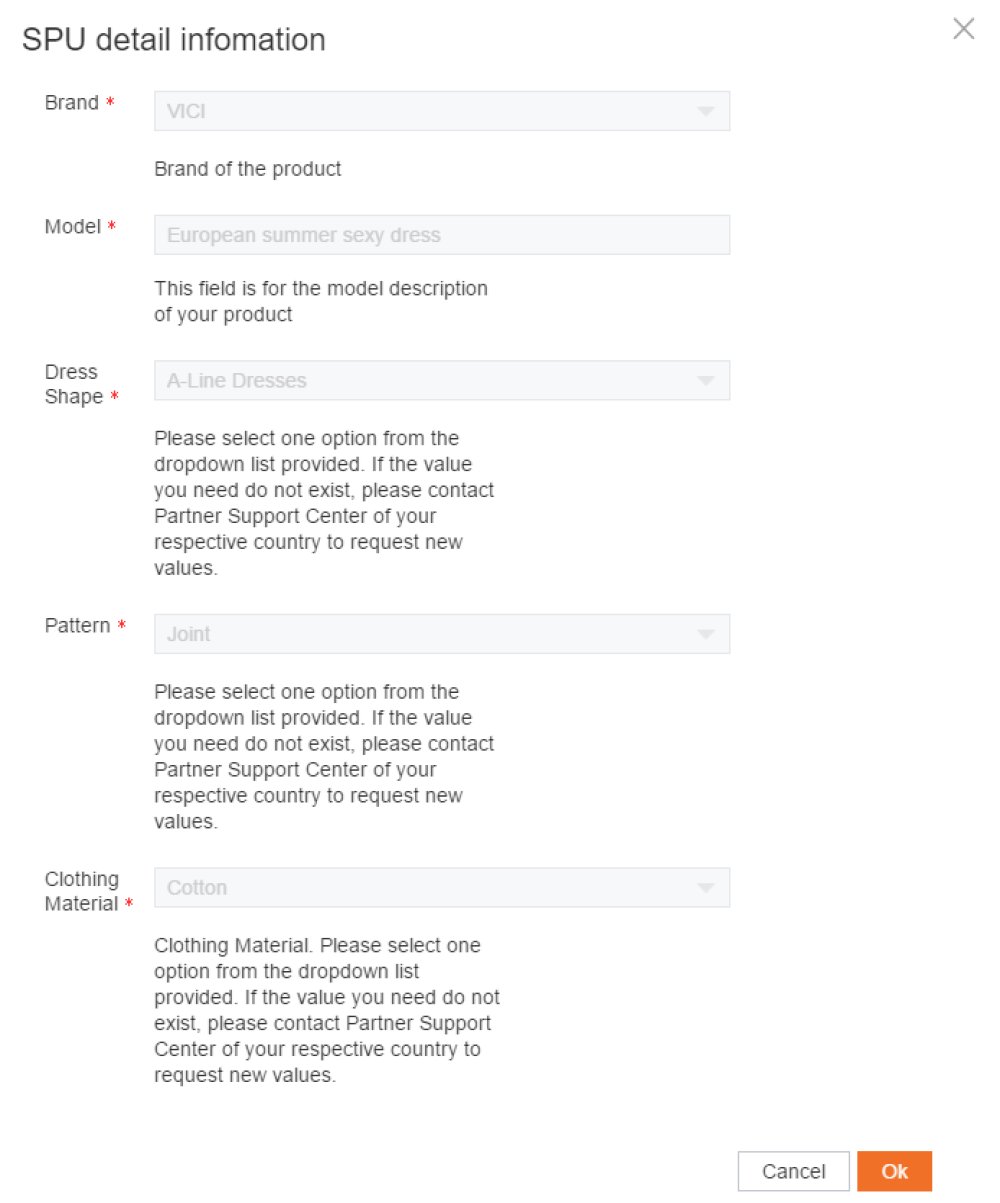
注意事项:
➢ Lazada数据库已存在产品已具备的SPU基本属性,卖家不可自行修改
➢ SPU所显示的图片仅做卖家参考之用,并不会被添加到卖家所创建的产品
选择二:“Category 类目”,选择一个类目,从头开始创建产品。卖家需要选择或填写所有属性。
选择类目方法1:直接选择最底层类目
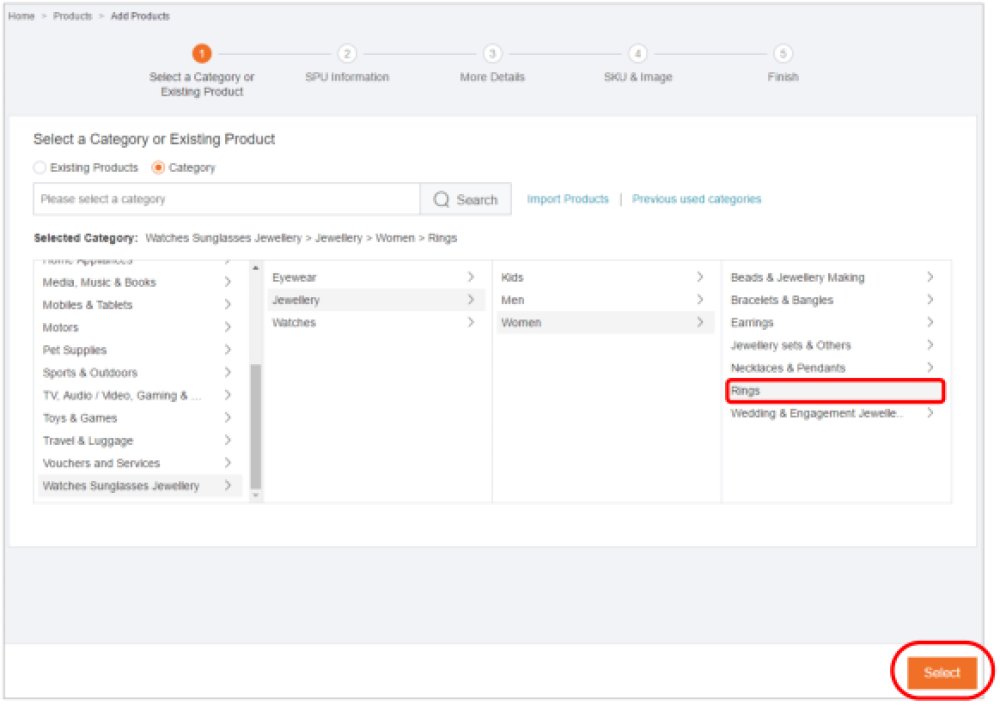
▪ 放错类目的产品不会通过质量审核
▪ 放错类目的产品,无法参加促销活动
▪ 卖家只可通过批量更新方法修改产品类目
▪ 查找类目卖家可参考:马来西亚卖家中心类目树中英对照表,以及Lazada淘宝类目树对照表
(如有类目迁移中文版未有更新,请以后台最新版英文类目树为准)
选择类目方法2:通过关键词搜索并从建议中选择最底层类目
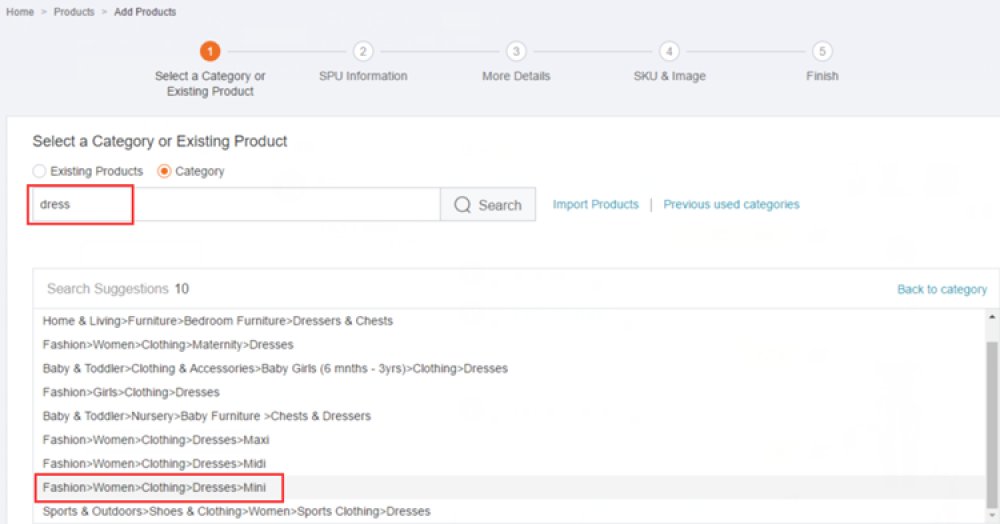
选择类目方法3:通过查找之前使用过的类目从建议中选择
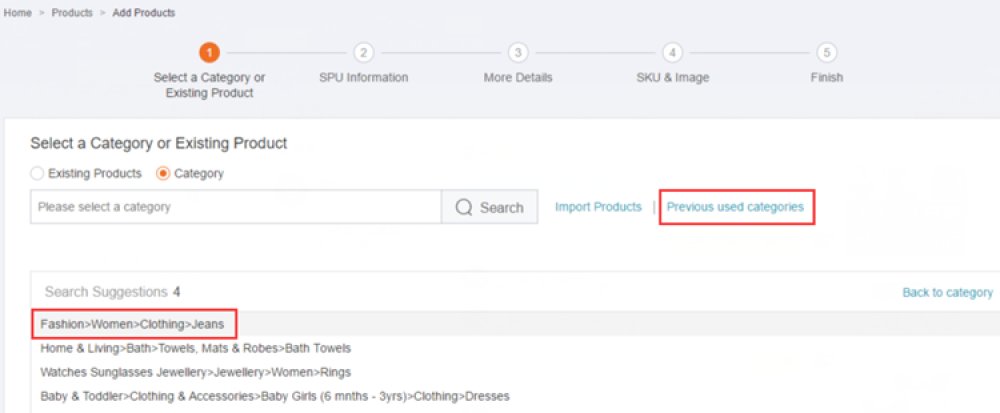
注:
• 不要上传任何禁售产品/ 品牌
• 不可重复铺排SKU
第二步:填写、完善SPU信息
方法1:选择已存在的产品——SPU Information(使用已有信息并完善)
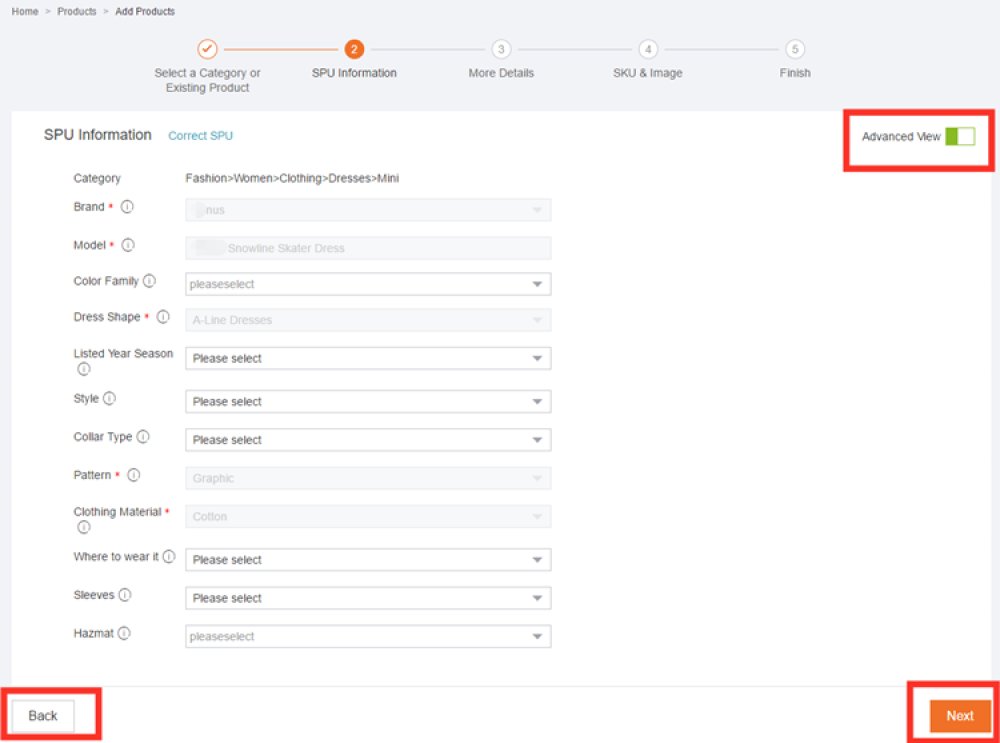
开启“Advanced View ”查看产品完整属性
• 有已存在的SPU属性值(灰色区域)无法编辑。
• 根据产品规格和属性填写可编辑区域。
• 点击“Next”进入下一步。
• 点击“Back”返回上一步。
方法2:选择类目——SPU Information(填写SPU信息)
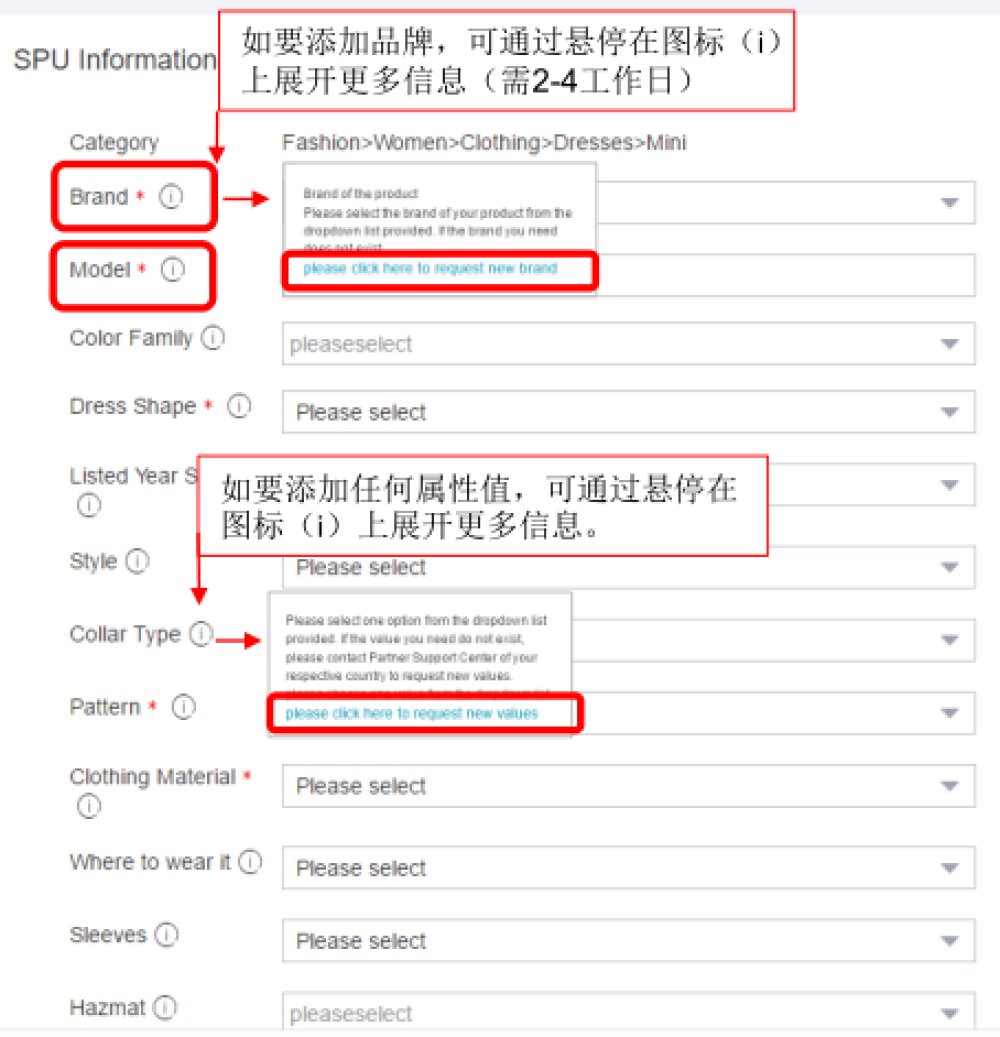
Brand 品牌:
• 所有品牌必须存在于Lazada品牌库,否则无法输入保存
• 没有品牌的产品请选择“OEM”
• 在产品图片中若出现品牌名称,请确保与“Brand”栏填写的品牌一致。
Model 型号:
• 品牌产品请填写产品的具体型号
• OEM产品可填写其他信息,比如产品名称、或者SellerSKU等。
必填属性
• 不同类目具有不同必填属性,详情可参考马来西亚卖家中心各类目属性列表。
(请在必填选填栏下选择Mandatory(必填),然后根据类目查看)
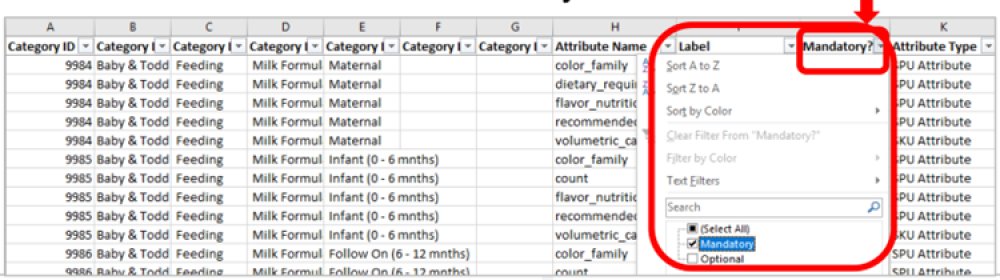
注意
• 属性值为文本或者数字(可为单选或者多选)
• 所有必填属性必须完整填写,否则会有错误提醒
第三步:More Details
1. Name 和Name(Malay) 产品名称:
各类目产品命名,可参考产品命名指引,以下类目必须根据详细指引命名:
• Electronics 电子类
• Home Appliances 家用电器类
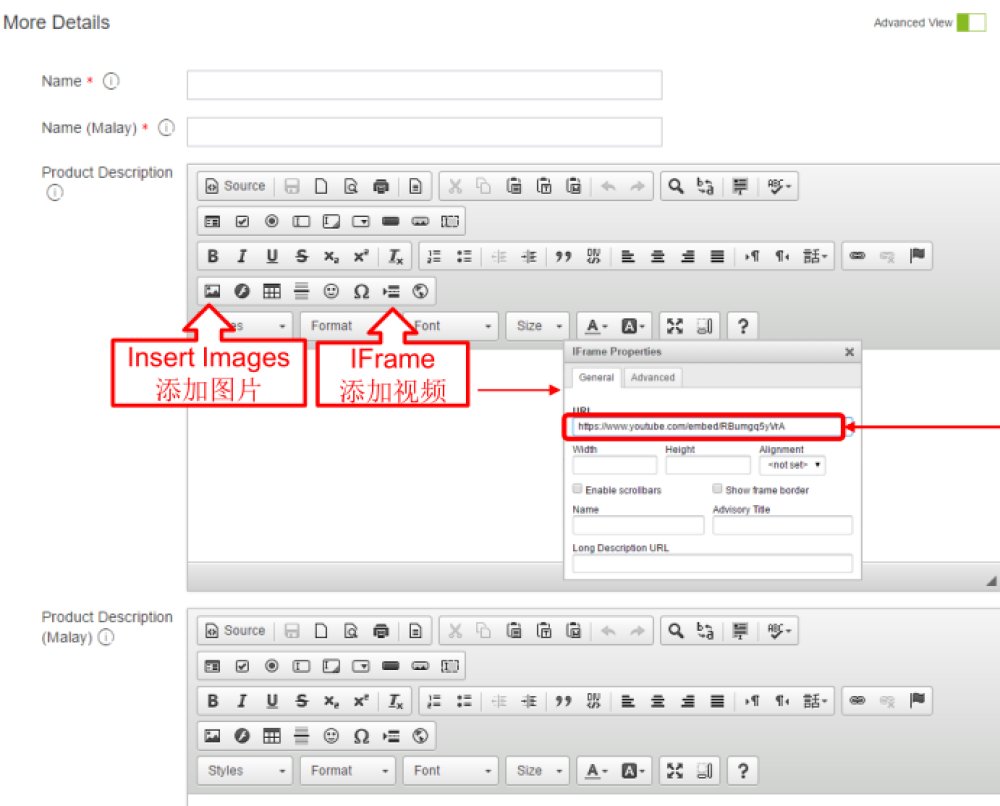
2. Product Description 和 和 Product Description (Malay)产品描述
• 使用符合英文语法的完整句子,排版整齐
• 点击“Image”插入图片链接。有效的链接插入后,图片会立即显现
• 点击”IFrame”可在产品描述中插入视频Embed链接
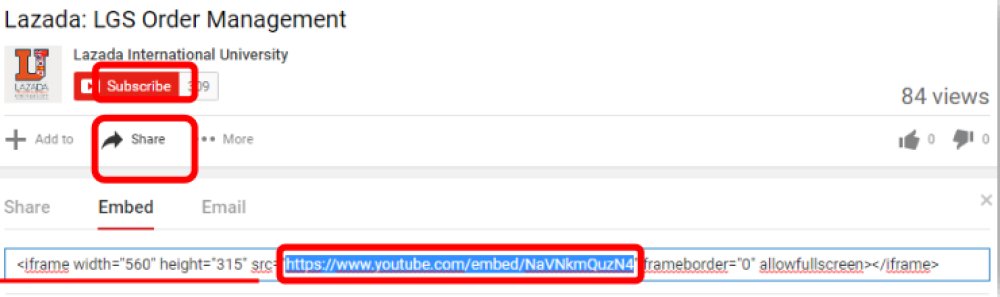
3. Highlights 卖点
• 必须3 – 6点
• 每点最多60个英文字符
• 必须圆点排列:点击“Insert / Remove Inserted List” 按键
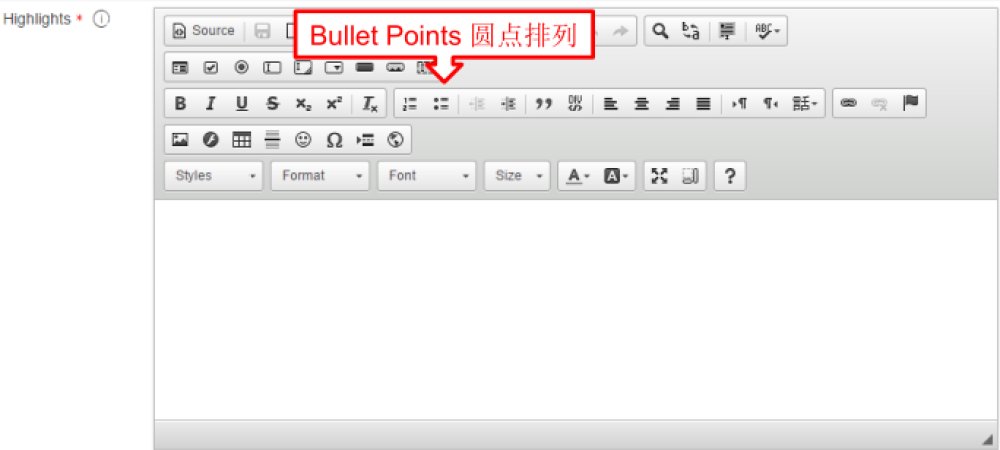
4. Video URL 视频链接
• 必须使用embed链接:Video > Share > Embed > 复制”src=“后面带有”Embed”字眼的视频链接
• 上传成功之后将显示在图片下方
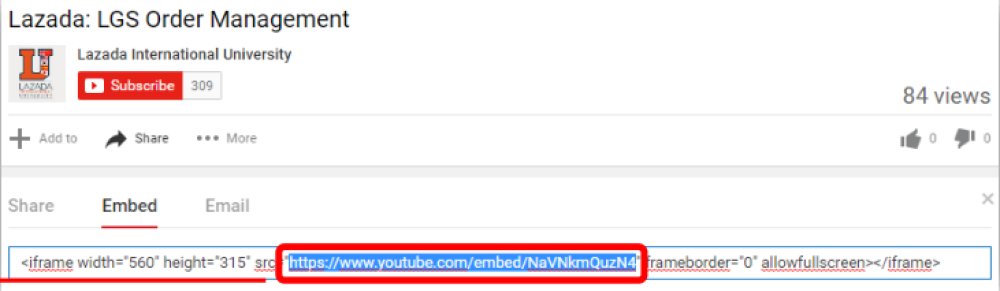
5. Warranty Type:必填。
跨境卖家只可选择 “No Warranty”。保修其余各项无需填写
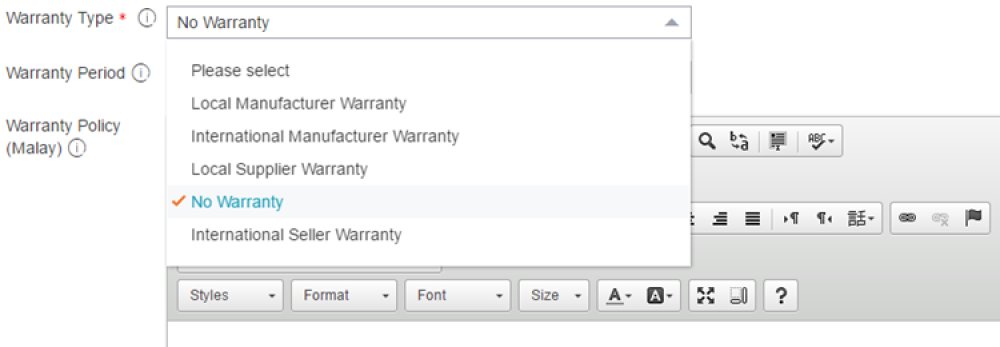
第四步:SKU & Images
1. SKU Attributes :不同类目有不同SKU Attribute,比如
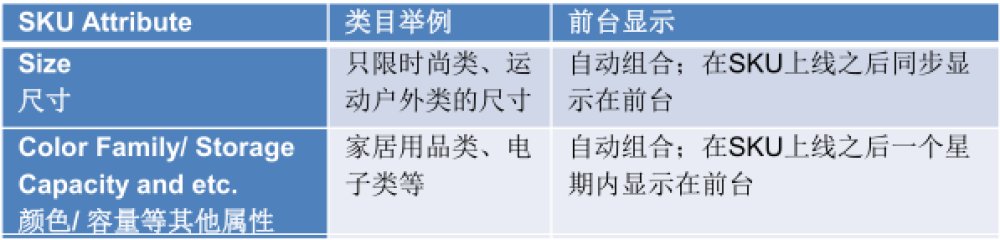
步骤: